
Samsung Galaxy S4 предлагает инструмент под названием «Режим блокировки», который помогает пользователям прекратить раздражающие вторжения с телефона во время встреч, сна или в период необходимой передышки или сосредоточения. Мы покажем пользователям, как включить режим блокировки на Samsung Galaxy S4, чтобы телефон не шумел и не прерывал работу пользователя. Это одна из 25 скрытых функций Samsung Galaxy S4, которыми мы поделились ранее.
Так зачем пользователю использовать режим блокировки? Телефоны могут издавать много шума, не давая пользователям спать по ночам. Кроме того, встреча не место для рингтонов и будильников. Если кто-то хочет, чтобы телефон не мешал отдыху, встрече или просто необходимому времени, установите режим блокировки, а Samsung Galaxy S4 оставит пользователя в покое. Человек может вернуться позже и проверить телефонные звонки, голосовые сообщения, электронную почту или текстовые сообщения после отключения режима блокировки.
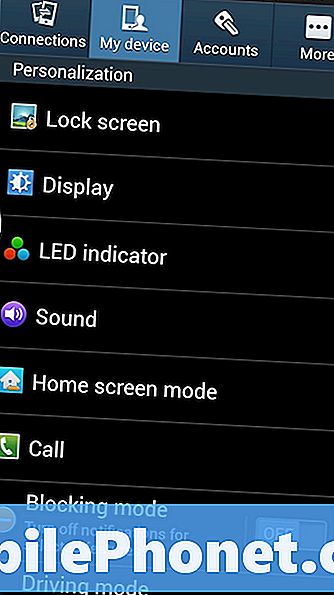
Для запуска режима блокировки откройте настройкилибо с помощью кнопки меню в левом нижнем углу телефона, либо из области уведомлений, которую можно найти, сдвинув вниз с верхней части экрана. В ящике приложений также есть значок приложения настроек.
Нажмите на Мое устройство Вкладка. Ищу Режим блокировки в нижней части экрана. Коснитесь элемента меню, чтобы настроить его, или просто выключите его, чтобы включить после того, как он уже настроен.
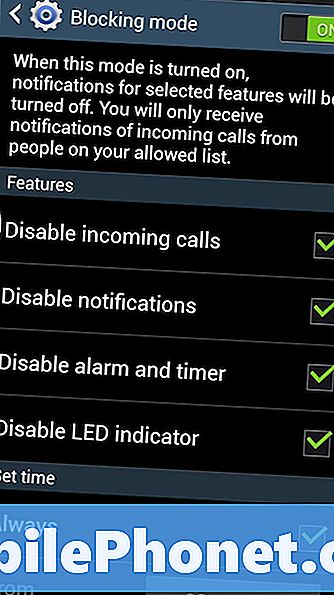
После нажатия на пункт меню открывается новый экран. Для взаимодействия с элементами конфигурации включите режим блокировки в верхней части экрана, коснувшись переключателя ВКЛ / ВЫКЛ. Выберите или все четыре элемента, включенные в экран конфигурации режима блокировки, установив флажок справа. Они есть:
- Отключить входящие звонки - телефон не звонит и не вибрирует, когда кто-то звонит
- Отключить уведомления - не позволяет телефону издавать уведомления или вибрировать при поступлении электронной почты или назначении встречи среди прочего
- Отключить будильник и таймер - держит будильник или таймер, который пользователь предварительно настроил на создание шума
- Отключить светодиодный индикатор - перестает мигать светодиод в верхней верхней части слева во время уведомлений
Пользователь может выбрать один, все или любую комбинацию этих четырех элементов. Например, чтобы сохранить спокойствие, выберите первые три, но не отключайте светодиодную вспышку. Таким образом, пользователь получает визуальный сигнал, а не звуковой сигнал или вибрацию.
На следующем экране пользователь может установить время запуска и остановки режима блокировки. Выберите всегда, чтобы включить его и держать до тех пор, пока он не выключится вручную. Или снимите этот флажок и установите время начала и окончания.
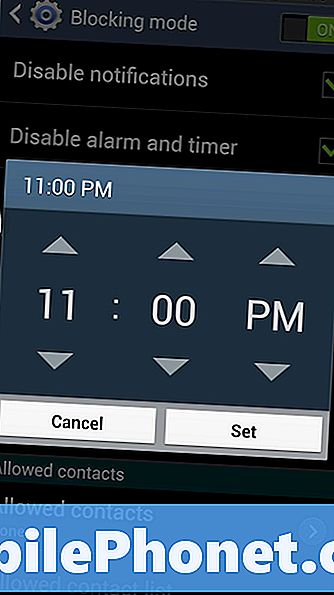
После установки времени запуска и остановки телефон автоматически запустится и остановится в режиме блокировки в установленное время.
Третий вариант позволяет пользователям выбирать, какие контакты будут звонить на телефон даже в режиме блокировки.Например, если человеку необходимо принять важный звонок от своего босса, он может установить режим блокировки, но сделать исключение для этого контакта.
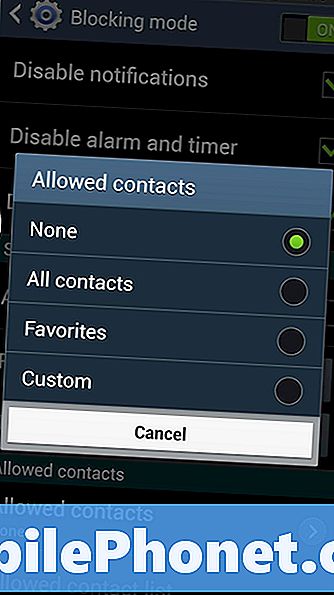
Нажмите на Разрешенные контакты и выберите один из четырех вариантов.
- Никто - контакты не пройдут
- Все контакты - только люди в контактах по телефону смогут дозвониться
- Избранные - только контакты, добавленные в списки избранного телефона, будут проходить через
- изготовленный на заказ - позволяет пользователю выбирать, через какие контакты проходить
Установите Избранное, зайдя в Контакты и открыв Контакт. Нажмите на звездочку в верхнем правом углу, чтобы добавить их в список избранного.


